Tabla de contenidos
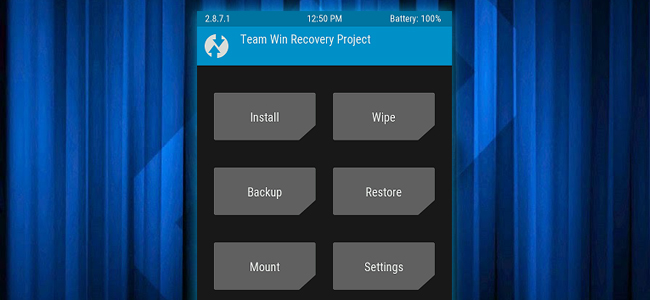
Si desea raíz , parpadea una ROM personalizada , o de otra manera profundizar en las entrañas de su teléfono Android, una recuperación personalizado como TWRP es una gran manera de hacerlo. Aquí le mostramos cómo flashearlo en su teléfono.
El «entorno de recuperación» de su teléfono es un software que rara vez ve. Es lo que usa su teléfono para instalar actualizaciones de Android, restablecerse a la configuración de fábrica y realizar otras tareas. El modo de recuperación predeterminado de Google es bastante básico, pero las recuperaciones de terceros, como Team Win Recovery Project (o TWRP), te permiten hacer copias de seguridad, instalar ROM, rootear tu teléfono y hacer mucho más. Entonces, si está buscando modificar mucho su teléfono, probablemente necesite uno. Puede leer más sobre cómo funcionan las recuperaciones personalizadas en nuestro artículo sobre el tema . Hoy, le mostraremos cómo instalar uno.
Primero: desbloquee su dispositivo y asegúrese de que sea compatible
Este proceso solo funcionará si ha desbloqueado su booloader. Entonces, si aún no lo ha hecho, consulte nuestra guía para comenzar. Luego, cuando haya terminado, vuelva aquí para actualizar TWRP. (Si el cargador de arranque de su teléfono no se puede desbloquear, tendrá que actualizar TWRP usando algún otro método).
Además, asegúrese de que haya una versión de TWRP disponible para su teléfono e investigue un poco en el sitio web de TWRP y los desarrolladores de XDA para asegurarse de que no haya ninguna peculiaridad. Por ejemplo: algunos teléfonos nuevos como el Nexus 5X vienen encriptados de forma predeterminada, pero cuando TWRP salió por primera vez para el Nexus 5X, no era compatible con teléfonos encriptados. Entonces, los usuarios de Nexus 5X tuvieron que limpiar y descifrar su teléfono antes de instalar TWRP, o esperar unos meses para una actualización de TWRP que admitiera dispositivos encriptados. Asegúrese de conocer cualquier peculiaridad específica del dispositivo como esta antes de comenzar el proceso.
Necesitará Android Debug Bridge (ADB) instalado en su computadora para realizar este proceso, así como los controladores USB de su teléfono. Si desbloqueó su gestor de arranque de manera oficial , probablemente ya los tenga, pero si no, consulte esta guía para obtener instrucciones sobre cómo obtenerlos.
Por último, haz una copia de seguridad de todo lo que quieras conservar en tu teléfono. Este proceso no debería borrar tu teléfono, pero copiar tus fotos y otros archivos importantes a tu PC siempre es una buena idea antes de empezar a jugar con el sistema.
Paso uno: habilite la depuración USB
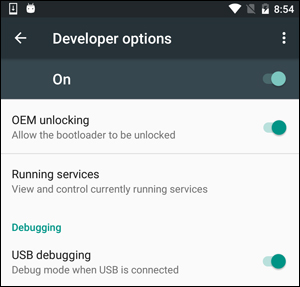 A continuación, deberá habilitar algunas opciones en su teléfono. Abre el cajón de aplicaciones de tu teléfono, toca el ícono de Configuración y selecciona «Acerca del teléfono». Desplácese hacia abajo y toque el elemento «Número de compilación» siete veces. Debería recibir un mensaje que diga que ahora es un desarrollador.
A continuación, deberá habilitar algunas opciones en su teléfono. Abre el cajón de aplicaciones de tu teléfono, toca el ícono de Configuración y selecciona «Acerca del teléfono». Desplácese hacia abajo y toque el elemento «Número de compilación» siete veces. Debería recibir un mensaje que diga que ahora es un desarrollador.
Regrese a la página principal de Configuración, y debería ver una nueva opción cerca de la parte inferior llamada «Opciones de desarrollador». Ábrelo y habilita «Depuración de USB». Ingrese su contraseña o PIN cuando se le solicite, si corresponde.
Una vez hecho esto, conecte su teléfono a su computadora. Debería ver una ventana emergente titulada «¿Permitir depuración USB?» en tu teléfono. Marque la casilla «Permitir siempre desde esta computadora» y toque Aceptar.
Paso dos: descargue TWRP para su teléfono
A continuación, diríjase al sitio web de TeamWin y vaya a la página Dispositivos . Busque su dispositivo y haga clic en él para ver las descargas TWRP disponibles para él.
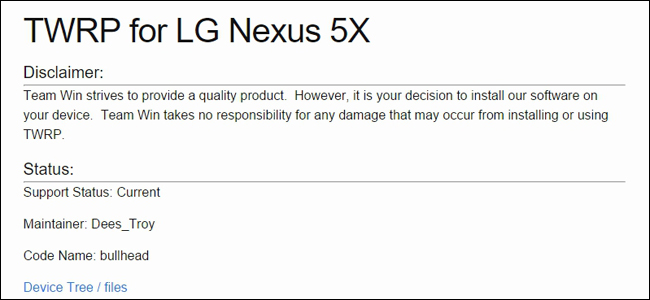
Esta página generalmente le indicará cualquier información específica del dispositivo que necesite saber. Si no comprende lo que significa algo, generalmente puede leer más buscando en el foro de desarrolladores de XDA .
Dirígete a la sección «Enlaces de descarga» en esa página y descarga la imagen TWRP. Cópielo en la carpeta en la que tiene ADB instalado y cámbiele el nombre twrp.img. Esto hará que el comando de instalación sea un poco más fácil más adelante.
Paso tres: reinicie en su gestor de arranque
Para actualizar TWRP, deberá iniciar el cargador de arranque de su teléfono. Esto es un poco diferente para cada teléfono, por lo que es posible que deba seguir las instrucciones de Google para su dispositivo específico. Puede hacerlo en muchos dispositivos modernos apagando su teléfono, luego presionando los botones de «Encendido» y «Bajar volumen» durante 10 segundos antes de soltarlos.
Sabrá que está en su gestor de arranque porque obtendrá una pantalla similar a esta:
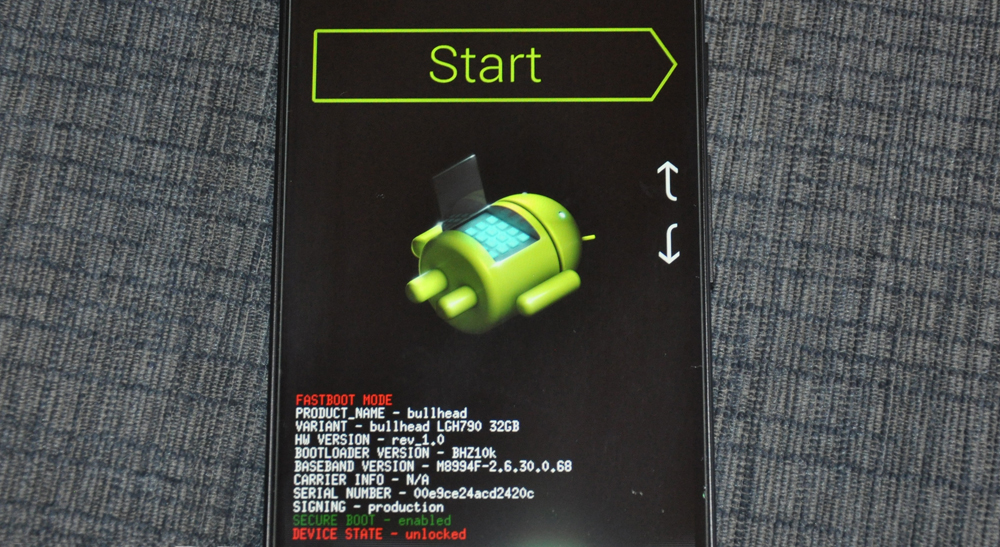
El cargador de arranque de su teléfono puede verse un poco diferente (el de HTC tiene un fondo blanco, por ejemplo), pero generalmente contendrá un texto similar. Puede encontrar más información sobre cómo llegar al cargador de arranque de su teléfono específico con una búsqueda rápida en Google, así que no dude en hacerlo ahora antes de continuar.
Paso cuatro: Flash TWRP en su teléfono
Una vez en el modo de cargador de arranque, conecte su teléfono a su PC con un cable USB. Su teléfono debe indicar que el dispositivo está conectado. En su computadora, abra la carpeta en la que instaló ADB y presione Shift + clic derecho en un área vacía. Elija «Abrir un símbolo del sistema aquí». Luego, ejecute el siguiente comando:
dispositivos fastboot
El comando debe devolver un número de serie, lo que indica que puede reconocer su teléfono. Si no es así, regrese y asegúrese de haber hecho todo correctamente hasta este punto.
Si fastboot reconoce su dispositivo, es hora de actualizar TWRP. Ejecute el siguiente comando:
recuperación flash fastboot twrp.img
Si todo va bien, debería ver un mensaje de éxito en la ventana del símbolo del sistema.
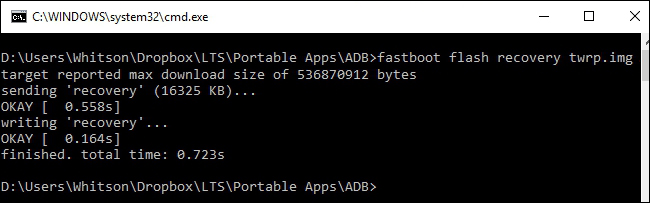
Paso cinco: arranque en la recuperación TWRP
Desenchufe su teléfono y use la tecla para bajar el volumen para desplazarse a la opción «Recuperación» en su cargador de arranque. Presiona el botón de subir volumen o encendido (dependiendo de tu teléfono) para seleccionarlo. Su teléfono debería reiniciarse en TWRP.
Si TWRP le solicita una contraseña, ingrese la contraseña o el PIN que usa para desbloquear su teléfono. Lo usará para descifrar su teléfono para que pueda acceder a su almacenamiento.
TWRP también puede preguntarle si desea utilizar TWRP en modo «Sólo lectura». El modo de solo lectura significa que TWRP solo existirá en su teléfono hasta que lo reinicie. Esto es menos conveniente, pero también significa que TWRP no alterará permanentemente su sistema, lo cual es útil para algunas personas. Si no está seguro, toque «Mantener solo lectura». Siempre puede repetir los pasos tres y cuatro de esta guía para volver a flashear TWRP más tarde cuando quiera usarlo.
Cuando haya terminado, verá la pantalla principal de TWRP. Puede usar esto para crear copias de seguridad «Nandroid», restaurar copias de seguridad anteriores, flashear archivos ZIP como SuperSU (que arraiga su teléfono) o flashear ROM personalizadas, entre muchas otras tareas.
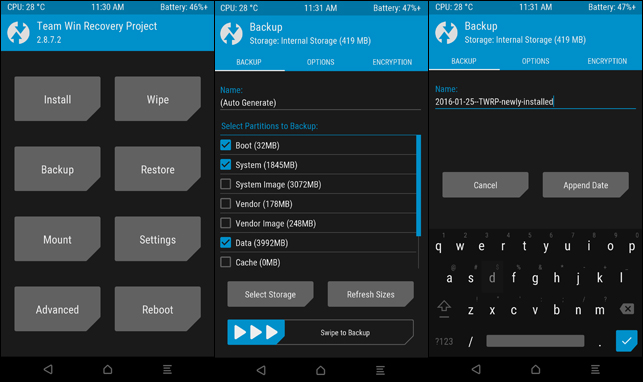
En este momento, lo más importante que debe hacer es hacer una copia de seguridad de su teléfono antes de realizar cualquier otro cambio.
Toque el botón «Copia de seguridad» en la pantalla principal de TWRP. Seleccione «Arranque», «Sistema» y «Datos» y deslice la barra en la parte inferior para hacer una copia de seguridad. (Es posible que también desee tocar la opción «Nombre» en la parte superior para darle a su copia de seguridad un nombre más reconocible).
La copia de seguridad llevará un tiempo, así que dale tiempo. Cuando termine, regrese al menú Copia de seguridad. Desmarca todas las opciones y desplázate hasta el final. Si tiene una partición especial listada después de “Recuperación”, como WiMAX, PDS o EFS, verifíquela y realice una copia de seguridad más. Esta partición generalmente contiene su información EFS o IMEI, que es crucial. Si alguna vez se corrompe, perderá la conectividad de datos y podrá restaurar esta copia de seguridad para que su teléfono vuelva a funcionar.
Por último, si TWRP alguna vez le pregunta si desea rootear su teléfono, elija «No instalar». Es mejor actualizar la última versión de SuperSU usted mismo en lugar de que TWRP lo haga por usted.
Una vez que haya realizado sus primeras copias de seguridad, podrá explorar TWRP, rootear su teléfono , actualizar una nueva ROM o reiniciar en Android. Solo recuerde: haga una copia de seguridad antes de hacer cualquier otra cosa en TWRP, para que no estropee su teléfono en el proceso.


